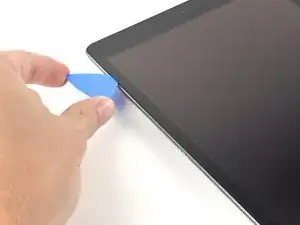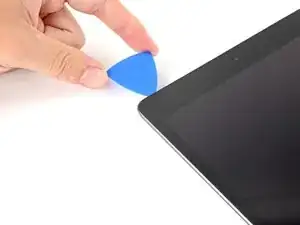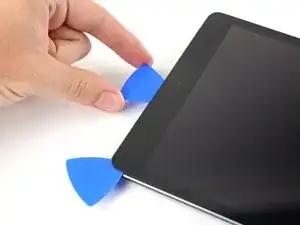Einleitung
Dies ist eine grundständige Anleitung. Sie ist Teil einer anderen Anleitung und sollte nicht unabhängig davon verwendet werden.
Diese Anleitung zeigt, wie das iPad 9 Wi-Fi geöffnet werden kann.
-
-
Mache dich mit den empfindlichen Stellen vertraut, an denen du nicht hebeln darfst, während der Kleber aufweicht:
-
Frontkamera
-
Antennen
-
Displaykabel
-
Helligkeitssensoren
-
-
-
Drücke den blauen Griff zum Scharnier hin, um den Öffnungsmodus einzustellen.
-
Hebe das iPad so hoch, dass sich die Scharniere der Anti-Clamp über und unter dem Display befinden.
-
Bringe die Saugheber nahe an der linken Seitenkante des Displays an, einen auf der Vorderseite, den anderen auf der Rückseite.
-
Drücke die Saugheber auf den Oberflächen fest.
-
-
-
Drücke den blauen Griff vom Scharnier weg in die Stellung für den Öffnungsmodus.
-
Drehe den Griff im Uhrzeigersinn, bis du merkst, dass sich die Saugheber dehnen.
-
Warte eine Minute, damit sich der Kleber allmählich ablösen kann und sich ein Spalt bilden kann.
-
Wenn der Spalt groß genug ist, dann setze ein Plektrum unter den Touchscreen ein.
-
Überspringe den nächsten Schritt.
-
-
-
Wenn das Display so heiß ist, dass du es gerade noch anfassen kannst, dann befestige einen Saugheber am linken Displayrand, so nahe wie möglich an der Kante.
-
Hebe das Display mit dem Saugheber so weit hoch, bis ein kleiner Spalt zwischen dem Touchscreen und dem Rahmen entstanden ist.
-
Setze ein Plektrum in den eben erzeugten Spalt ein.
-
-
-
Setze ein weiteres Plektrum in den Spalt ein.
-
Schiebe das Plektrum zum Auftrennen des Klebers zur unteren linken Ecke des iPads hin.
-
Lasse das Plektrum in der unteren linken Ecke stecken, damit sich der Kleber nicht wieder verbinden kann.
-
-
-
Wenn das Plektrum stecken bleibt, dann "rolle" es an der Seite entlang und trenne so den Kleber auf.
-
-
-
Schiebe das Plektrum zum Auftrennen des Klebers zur oberen linken Ecke des iPads hin.
-
Lasse das Plektrum in der oberen linken Ecke stecken, damit sich der Kleber nicht wieder verbinden kann.
-
-
-
Ziehe das Plektrum soweit heraus, bis nur noch die Spitze drin stecken bleibt.
-
Schiebe das Plektrum zum Auftrennen des Klebers oberhalb der Frontkamera entlang.
-
Lasse das Plektrum gleich rechts neben der Frontkamera stecken.
-
-
-
Setze das Plektrum wieder ein und schiebe es es zum kompletten Auftrennen des Klebers zur rechten oberen Ecke des iPads hin.
-
Lasse das Plektrum in der rechten oberen Ecke stecken, damit sich der Kleber nicht wieder verbinden kann.
-
-
-
Setze ein weiteres Plektrum ein und schiebe es bis zur Mitte der rechten Seitenkante hin.
-
-
-
Schiebe das Plektrum zum Auftrennen des Klebers zur unteren linken Ecke.
-
Lasse das Plektrum in der unteren linken Ecke stecken, bevor du mit dem nächsten Schritt weitermachst.
-
-
-
Setze ein weiteres Plektrum in den eben erzeugten Spalt an der Unterkante des iPads ein.
-
Schiebe das Plektrum über die Antenne weg und halte kurz vor dem Home-Button an.
-
Lasse das Plektrum links vom Home-Button stecken.
-
-
-
Setze ein weiteres Plektrum in den eben erzeugten Spalt ein.
-
Schiebe das Plektrum unter dem Home-Button zur unteren rechten Ecke hin, achte dabei darauf, dass sich nur seine Spitze zwischen dem Touchscreen und dem Rahmen befindet.
-
-
-
Setze das Plektrum wieder ein und schiebe es zum kompletten Auftrennen des Klebers an der Unterkante zum Home-Button hin.
-
Lasse das Plektrum rechts vom Home-Button stecken.
-
-
-
Verdrehe die beiden Plektren in den linken und rechten Ecken des iPads, um den Touchscreen etwas anzuheben, so dass sich der letzte Kleber löst.
-
-
-
Hebe den Touchscreen an der linken Seite hoch, bis sich der Kleber an der rechten Kante löst.
-
-
-
Halte den Touchscreen fest und schiebe gleichzeitig ein Plektrum zwischen die beiden Touchscreenkabel, um auch den letzten Kleber aufzuschneiden.
-
-
-
Wenn der Kleber komplett aufgetrennt ist, dann öffne den Touchscreen wie ein Buch und lege ihn seitlich neben dem iPad ab.
-
Um dein Gerät wieder zusammenzubauen, folge den Schritten in umgekehrter Reihenfolge.